Så här återställer du en saknad URL-adressfält i Safari för Mac OS X
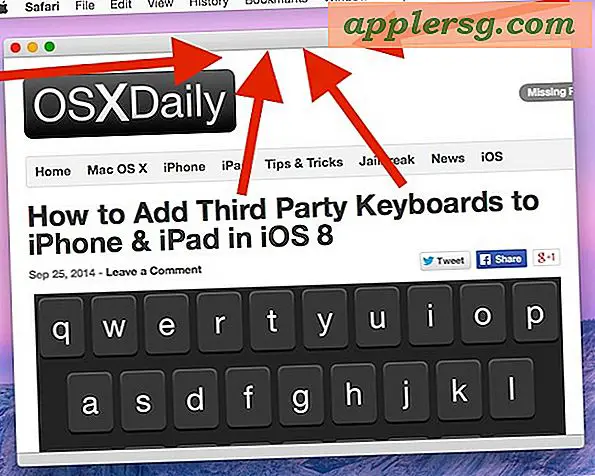
Adressefältet i Safari visar vilken webbplatsadress du besöker för närvarande, och den dubblar också som en sökfält i de senaste versionerna. Det gör det till en ganska kritisk del av Safari-webbläsaren för många av oss, så om du använder Safari som standardwebbläsare och upptäcker att det mystiskt har gått saknas är det förståeligt om du skulle vara lite irriterad.
Det är troligt att om adressfältet har försvunnit att en inställning av misstag byttes eller inaktiverats, så är det nästan säkert enkelt att återställa och avslöja igen om du befinner dig i den här situationen.
Det första du vill göra är att Safari-verktygsfältet är inställt för att vara synligt, eftersom där webbadresser och webbadresser visas är en del av verktygsfältet. Dra bara ner menyn "Visa" och välj det första alternativet, som om det är dolt ska vara "Visa verktygsfält".

Det ska göra hela verktygsfältet, med tillbaka och framåt knappar, URL-bar, dela funktioner, återkommer omedelbart.

Om verktygsfältet är synligt men adressfältet fortfarande saknas betyder det att verktygsfältet var anpassat och URL-fältet togs bort. Det är också en enkel lösning. Återgå till "Visa" -menyn och välj "Anpassa verktygsfältet", dra sedan och släpp standardalternativet i verktygsfältet för att återfå det förlorade adressfältet / smart sökfältet och alla andra verktygsfältets komponenter.
Detta gäller skrivbordsversionerna av Safari i OS X, och uppförandet av Safari på Mac skiljer sig från Safari i IOS, vilket automatiskt hämtar webbadressen och navigeringsfältet för att spara skärmutrymme. Mac-versionen gör det inte, så om din sak saknas är det nästan säkert den växlade inställningssituationen som beskrivs ovan. En sak som Safari för Mac gör dock förkortar webbadressen i verktygsfältet, vilket måste ändras om du vill se hela webbadressen för en webbplats via ett inställningsalternativ.












